access数据库设置显示宏设计显示条件列的操作方法
时间:2022-10-26 19:13
有很多人不了解access数据库设置显示宏设计显示条件列的操作方法,那么今天小编就在这里给大家分享一点我的小经验,希望可以给你们带来帮助。
access数据库设置显示宏设计显示条件列的操作方法

1、打开一个access的数据管理的界面。
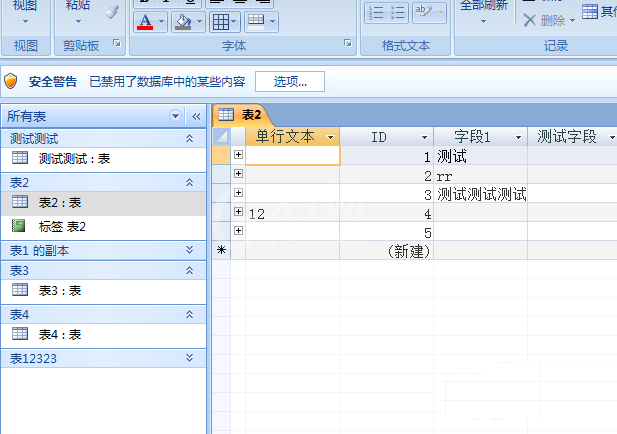
2、点击左上角中 更多菜单 的选项。
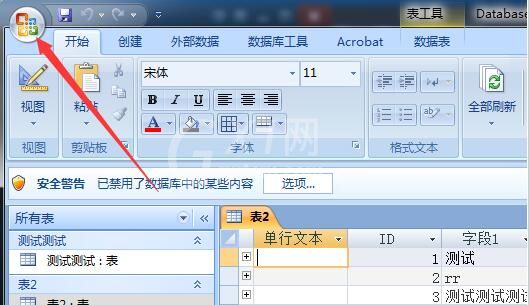
3、点击更多菜单的选项后,弹出下拉菜单选中为 access选项。
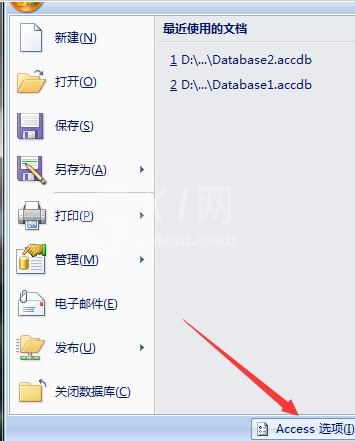
4、弹出的access选项窗口中,选中左侧中的高级的选项。
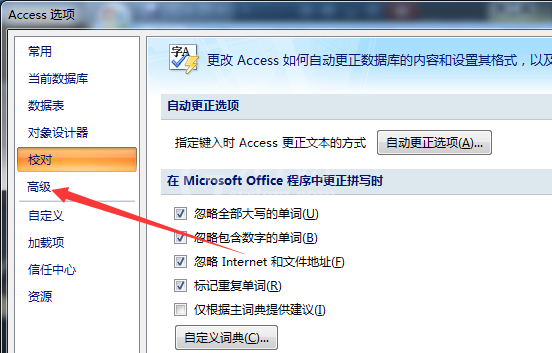
5、选中了的高级的选项之后,勾选上条件列的选项。
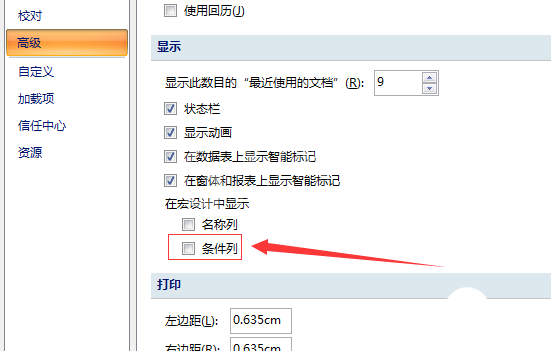
6、勾选上条件列的选项之后,点击确定保存设置。

还不了解access数据库设置显示宏设计显示条件列的相关操作的朋友们,不要错过小编带来的这篇文章哦。



























